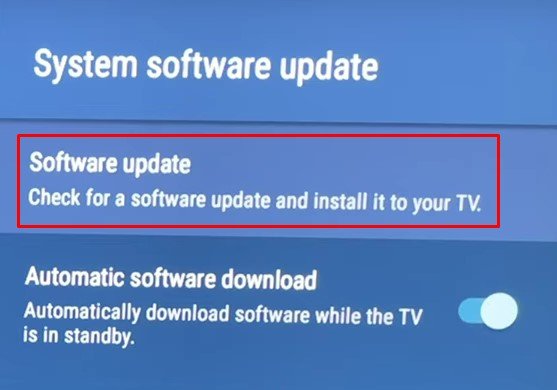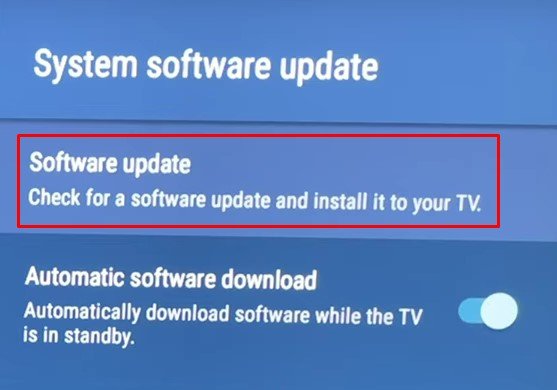Na Android TV, os aplicativos enviam atualizações regulares para introduzir novos recursos e corrigir falhas neles. No entanto, muitos usuários relataram problemas ao atualizar os aplicativos. Na maioria dos casos, ao tentar realizar uma atualização, o processo é interrompido com um status pendente.
O problema pode surgir em qualquer situação, se sua TV está atualizando o aplicativo automaticamente ou você está fazendo uma atualização manual. Os usuários também relataram enfrentar esse problema em quase todas as versões do Android TV.
Neste artigo, você aprenderá a solucionar problemas quando os aplicativos não estiverem sendo atualizados no seu Android TV.
Causas dos aplicativos Não atualizando no Android TV
Vamos apontar algumas causas por trás do problema antes de passar para a seção de correções: Recurso de atualização automática desativadoOutra atualização em execução em segundo planoArmazenamento insuficienteConfigurações de controle dos pais ativadas Firmware de TV desatualizado
Correções para aplicativos não atualizados no Android TV
Você pode aplicar algumas pequenas correções quando um aplicativo não estiver sendo atualizado em sua Android TV. Antes de passar para outras correções, assegure uma conexão de Internet forte e estável, pois o problema com a Internet geralmente causa o problema.
Aqui, compilamos uma lista de 7 correções que você pode aplicar quando aplicativos em sua Android TV não estão atualizando. Vamos direto ao assunto.
Ativar atualização automática
O Android TV tem um recurso de atualização automática disponível que baixa e instala as versões mais recentes dos aplicativos quando disponíveis. Se os aplicativos instalados na sua TV não estiverem atualizando automaticamente, provavelmente esse recurso está desativado.
Siga as etapas abaixo para ativar a atualização automática na sua TV:
Na tela inicial da sua TV, pesquise e abra a Google Play Store. Desça e selecione Configurações menu. Em seguida, escolha Atualizar aplicativos automaticamente.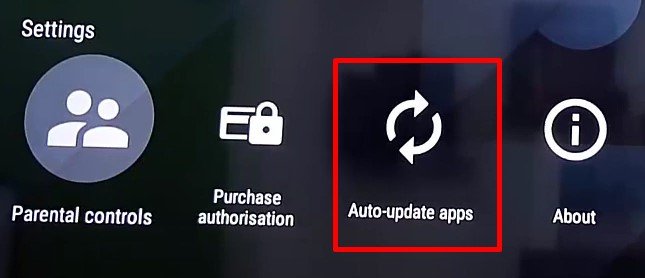
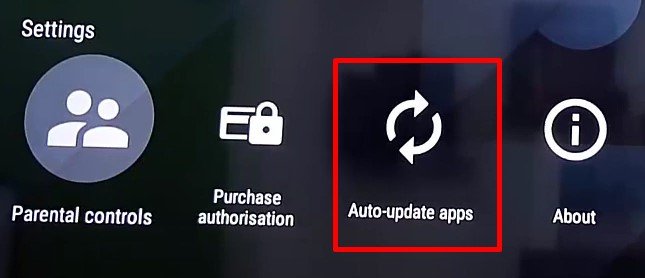 Na tela Atualizar aplicativos automaticamente, marque a opção Atualizar aplicativos automaticamente a qualquer momento.
Na tela Atualizar aplicativos automaticamente, marque a opção Atualizar aplicativos automaticamente a qualquer momento.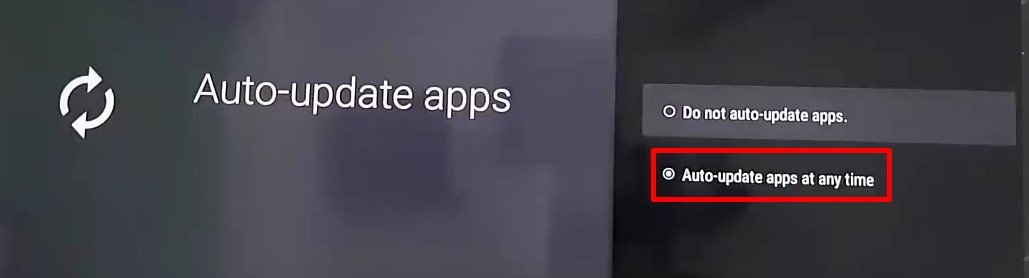
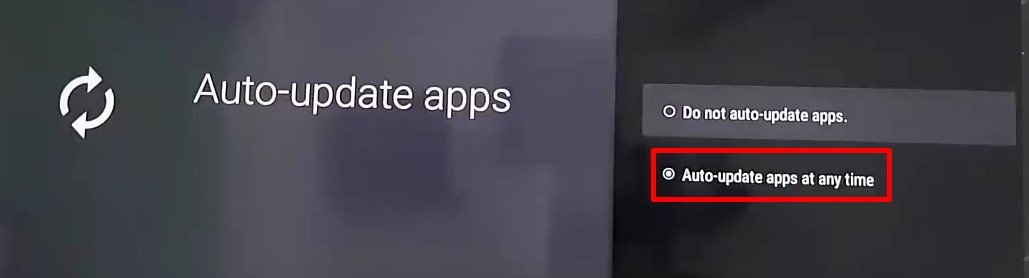
Cancelar atualizações pendentes
Os aplicativos instalados na sua TV tendem a ser atualizados automaticamente quando têm atualizações disponíveis. Se você tentar atualizar um aplicativo enquanto outro estiver atualizando, poderá enfrentar um problema. Você pode verificar e impedir que os aplicativos sejam atualizados para poder atualizar o aplicativo desejado.
Veja como:
pressione o botão Início no controle remoto da TV. Na tela inicial, escolha Google Play Store e abra-o. Em seguida, selecione Meus aplicativos. Ele mostrará todos os aplicativos instalados na sua TV e se algum deles está sendo atualizado. Vá para a seção à direita em Fazendo download. Escolha o aplicativo que está sendo atualizado e selecione Parar >.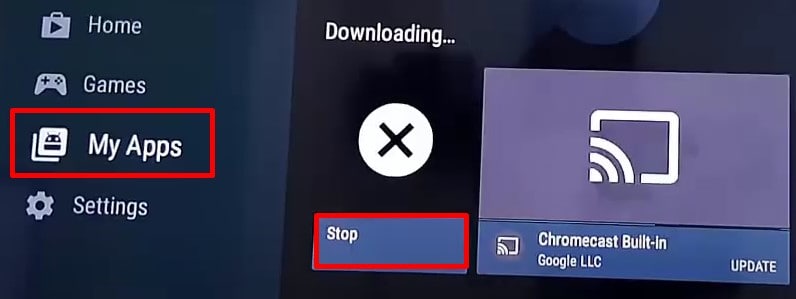
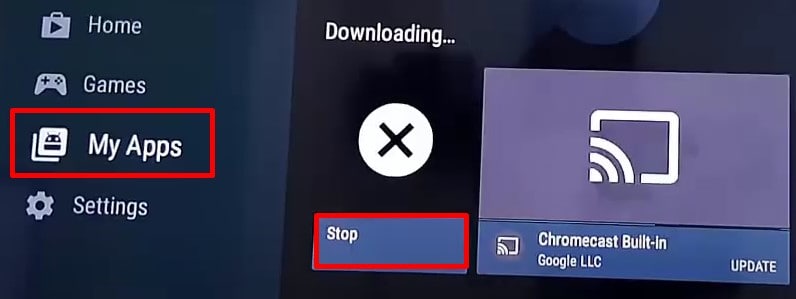
Faça login novamente na Play Store
Voltar a fazer login na Play Store às vezes funciona como um encanto. Você não precisa fazer mais aborrecimentos se funcionar para você. Basta sair da sua conta do Google e fazer login novamente, e tudo estará pronto.
Siga as etapas abaixo para fazer login novamente na Play Store:
Toque em Início no controle remoto da TV. Vá até o ícone de engrenagem (Configurações). No pop-up Configurações, desça até Contas e login e clique em OK no controle remoto da TV.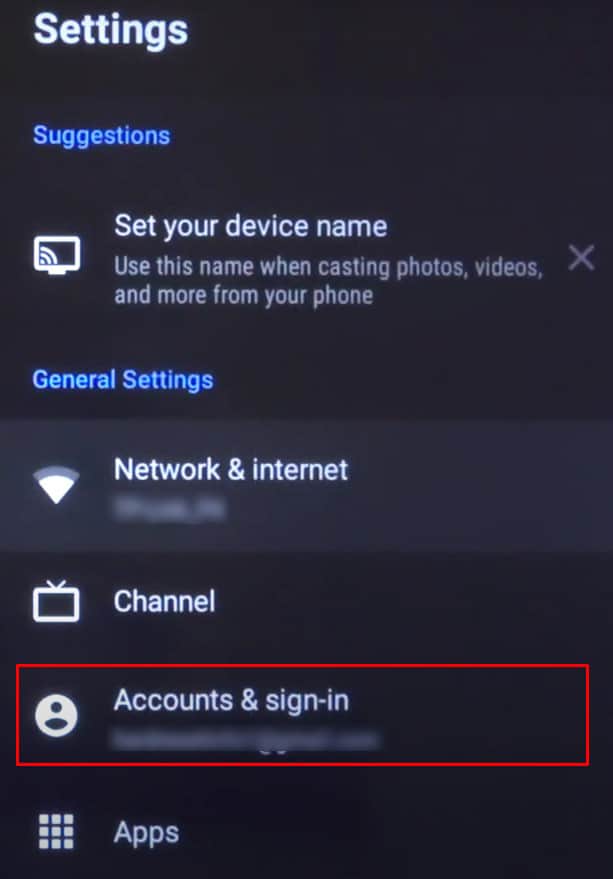
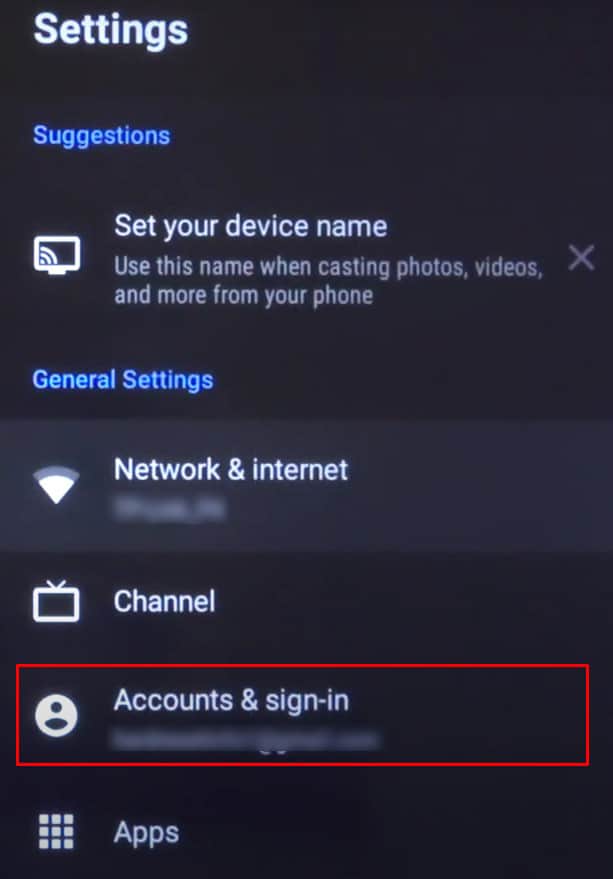 Clique na sua conta do Google e selecione Remover conta.
Clique na sua conta do Google e selecione Remover conta.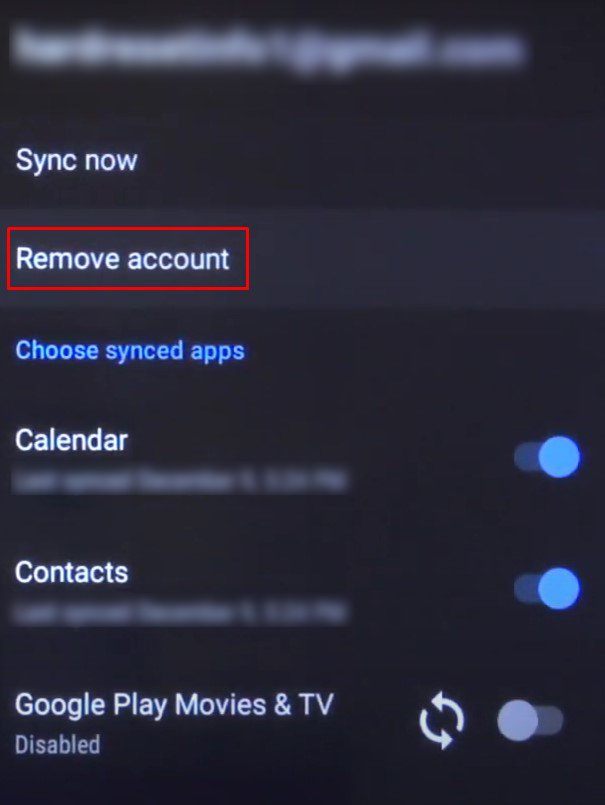 Confirmar a remoção da conta selecionando OK.Depois de algum tempo, siga as mesmas etapas até a etapa 3 e selecione Adicionar conta. Agora insira sua conta de e-mail e senha, e você está pronto para ir.
Confirmar a remoção da conta selecionando OK.Depois de algum tempo, siga as mesmas etapas até a etapa 3 e selecione Adicionar conta. Agora insira sua conta de e-mail e senha, e você está pronto para ir.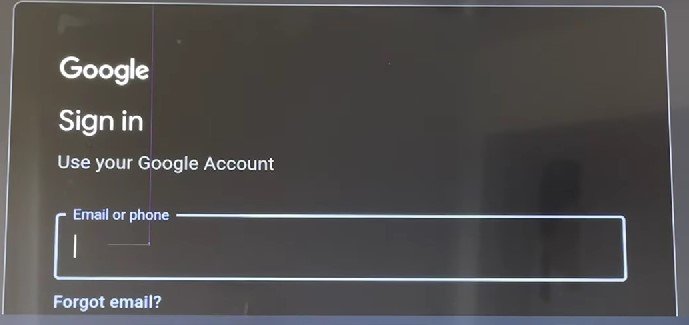
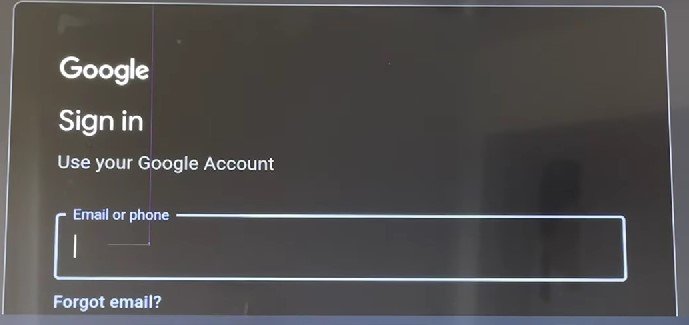 Tente atualizar os aplicativos novamente e você não deve enfrentar o problema.
Tente atualizar os aplicativos novamente e você não deve enfrentar o problema.
Verifique o armazenamento e exclua aplicativos não usados
Se um aplicativo que você está tentando atualizar tiver um tamanho de atualização maior do que o armazenamento livre na sua TV, ele gerará um erro e você não poderá atualizar a aplicação. Seria melhor se você verificasse o armazenamento restante na sua TV e só continuasse com a atualização. Também pode ser necessário desinstalar aplicativos na sua Android TV se você não tiver armazenamento suficiente.
Siga as etapas abaixo:
Na tela inicial da sua TV, acesse Configurações
strong>usando seu controle remoto. Em Dispositivo, escolha Armazenamento e redefinição nas configurações disponíveis.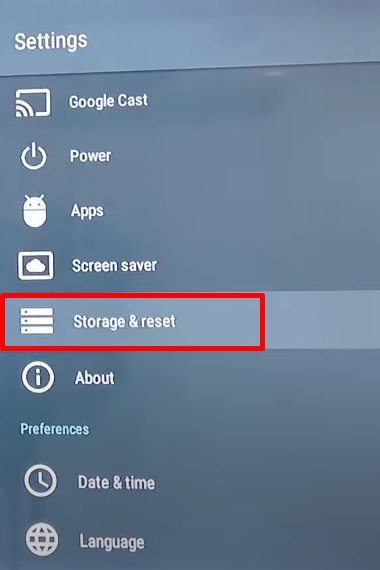
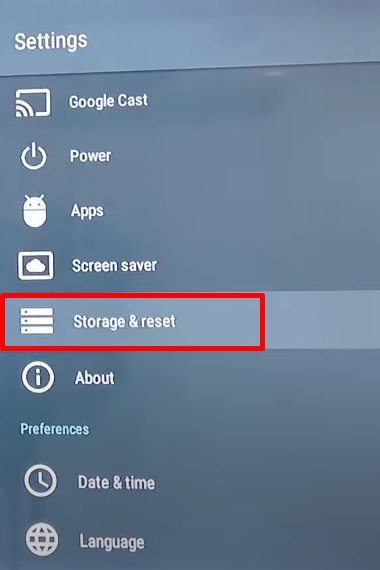 Toque em Armazenamento compartilhado interno. Ele mostrará a quantidade de espaço consumido e o que está disponível na sua TV.
Toque em Armazenamento compartilhado interno. Ele mostrará a quantidade de espaço consumido e o que está disponível na sua TV.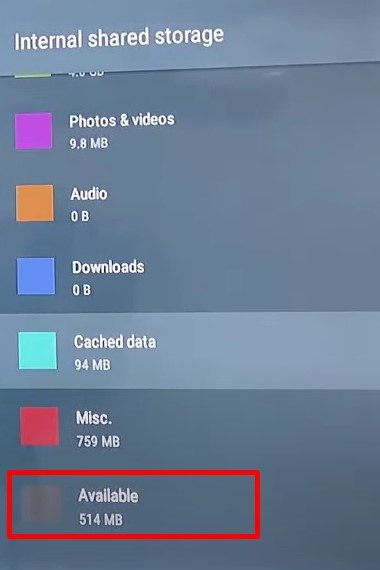
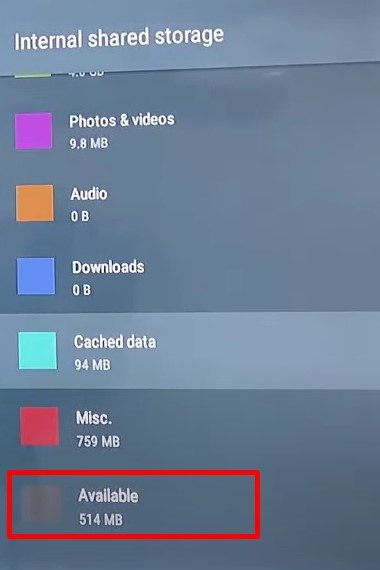 Se o armazenamento disponível for insuficiente para a instalação de um aplicativo, você não poderá atualizar os aplicativos. Você deve excluir outros aplicativos não utilizados para liberar espaço para a instalação do aplicativo desejado. Agora, para desinstalar o aplicativo na Android TV, acesse Configurações da TV e escolha Aplicativos > Ver todos os aplicativos.
Se o armazenamento disponível for insuficiente para a instalação de um aplicativo, você não poderá atualizar os aplicativos. Você deve excluir outros aplicativos não utilizados para liberar espaço para a instalação do aplicativo desejado. Agora, para desinstalar o aplicativo na Android TV, acesse Configurações da TV e escolha Aplicativos > Ver todos os aplicativos.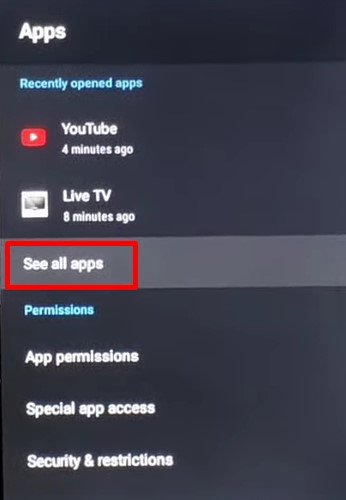
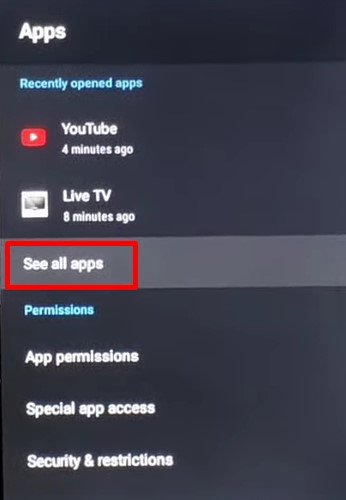 Selecione o aplicativo que você deseja desinstalar. Escolha Desinstalar na próxima etapa e selecione OK para confirmação.
Selecione o aplicativo que você deseja desinstalar. Escolha Desinstalar na próxima etapa e selecione OK para confirmação.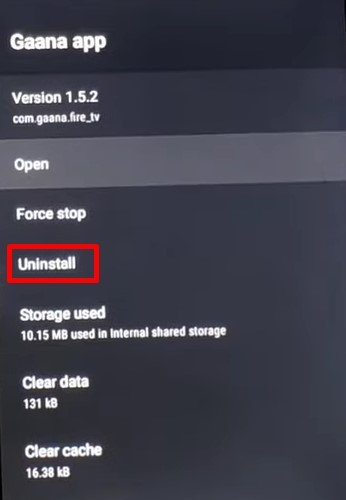
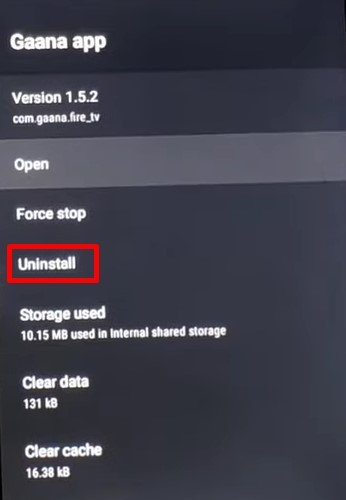 Agora tente atualizar o aplicativo novamente e você não deve encontrar problemas se o armazenamento inadequado estiver causando o problema.
Agora tente atualizar o aplicativo novamente e você não deve encontrar problemas se o armazenamento inadequado estiver causando o problema.
Dica: às vezes, limpar o cache do Google Play também resolve o problema de aplicativos que não são atualizados. Selecione Google Play na lista de aplicativos e escolha a opção Limpar cache. Em seguida, tente atualizar o aplicativo desejado para ver se o problema persiste.
Verifique as configurações de controle dos pais
Os recursos de controle dos pais na TV ajudam a impedir que seus filhos assistam ao conteúdo que você restringe. Você também pode restringir a abertura de alguns aplicativos na sua TV usando-o. Quando o controle dos pais estiver ativado, você não receberá nenhuma notificação sobre a atualização do aplicativo. Além disso, você não verá o aplicativo ao procurá-lo na Play Store.
Você deve verificar as configurações de controle dos pais e desativá-las.
Veja como:
Abra Configurações na Android TV. Em seguida, navegue até Controle dos pais e desative-o.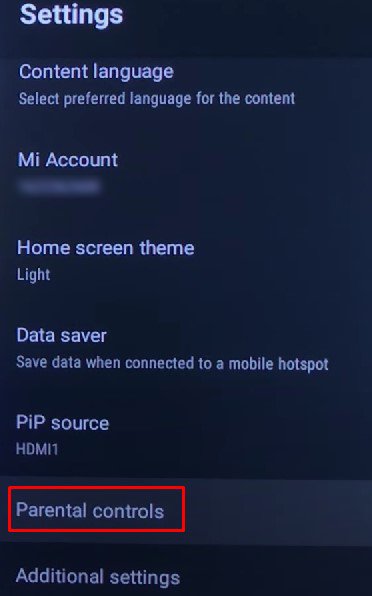
Reinstalar aplicativos
Se você ainda não conseguir atualizar aplicativos em sua Android TV, tente reinstalar a aplicação. Quando você reinstalar o aplicativo, a versão mais recente do aplicativo será baixada e instalada.
Siga as etapas abaixo para reinstalar aplicativos na Android TV:
Pressione o botão Início no controle remoto e abra Configurações depois.Selecione Aplicativos e escolha Ver todos os aplicativos na próxima tela.Procure o aplicativo que você está tentando desinstalar e selecione-o.Selecione Desinstalar > OK para desinstalar o aplicativo. Agora, para instalar o aplicativo novamente, abra a Google Play Store. Procure o aplicativo que você acabou de excluir e abra-o.Toque no botão >Instalar . Ele começará a instalar o aplicativo. Você receberá a versão mais recente do aplicativo após a conclusão da instalação.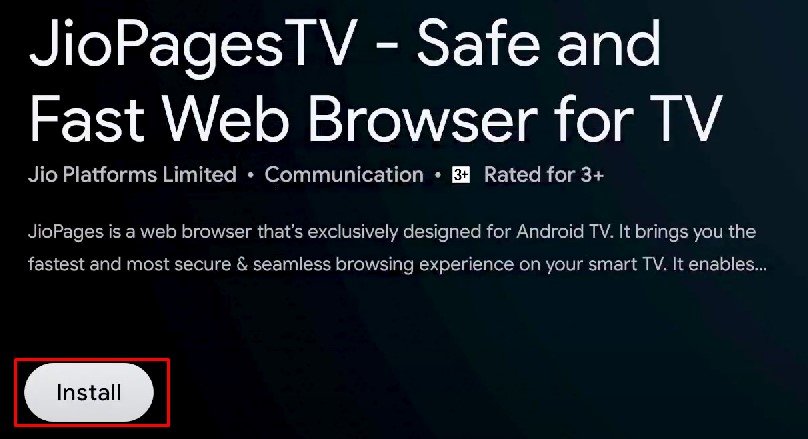
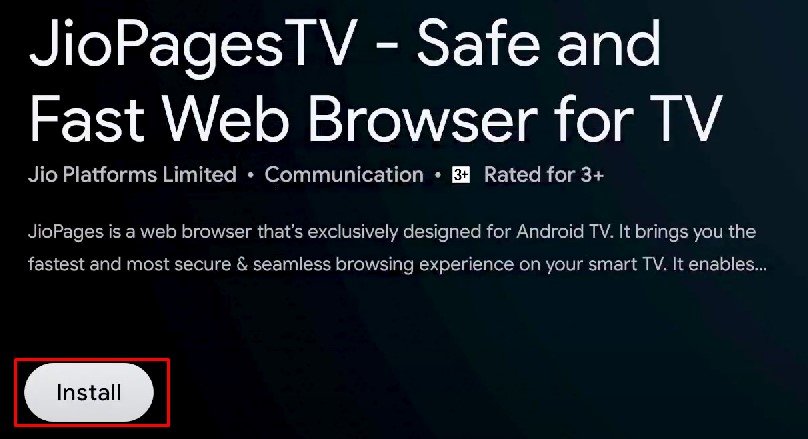
Atualize sua Android TV
A última correção que você pode aplicar é atualizar toda a sua TV. Quando o firmware da sua TV está desatualizado, também pode causar problemas com a atualização de aplicativos. Se você aplicou todas as correções mencionadas nesta postagem e ainda está enfrentando problemas, tente atualizar sua TV também. Você não deve ter problemas para atualizar os aplicativos depois.
Veja como atualizar sua Android TV:
Acesse sua TV Configurações.Mova para baixo e selecione Sobre > Atualização do software do sistema. Em seguida, escolha Atualização do software. Ele fará o download de uma atualização de software e a instalará na sua TV, se houver alguma disponível.